Förbättra din Windows Boot Time med Soluto
 I de tidiga dagarna menade ett fel i Windows att du hade fastnat om du inte visste hur du fixar det. Efter att Google indexerade hela internet blev crowdsourcing en lösning ett lönsamt alternativ. Men medan Google fortfarande kan vara det "bästa datordiagnostiska verktyget" är det knappast en idealisk lösning.
I de tidiga dagarna menade ett fel i Windows att du hade fastnat om du inte visste hur du fixar det. Efter att Google indexerade hela internet blev crowdsourcing en lösning ett lönsamt alternativ. Men medan Google fortfarande kan vara det "bästa datordiagnostiska verktyget" är det knappast en idealisk lösning.
Ange Soluto.
För tillfället är Soluto mest effektiva som en "boot manager": det analyserar din starttid och applikation och ger sätt att förkorta det genom att inaktivera onödiga applikationer. Eftersom applikationen utvecklar och bygger upp sin " PCGenome ", syftar Soluto till att vara en enda lösning för att fixa datorfel.
Lansera
Efter installationen av programmet kommer du att uppmanas att starta om datorn. Det här gör att Soluto kan analysera starttiden och se vilka applikationer som startas under start.
När datorn startas om visas en grafik längst ned till vänster på skärmen.
Det finns en timer som visar hur lång tid din startpaket tar. Du kan också se vilka applikationer som startas.

När alla applikationer har laddats kommer du att se starttiden och härifrån får du möjlighet att visa program som lanseras.

Klicka på den blå knappen " Klicka här för att se varför" för att starta Solutos analysapplikation.

När du väl har blivit lanserat ser du ett antal olika alternativ på huvuddashboardet.

Längst upp kan du se hur lång tid bootningen tar (" Din start tar 1:07 min." ). Nedanför kan du se antalet applikationer som startar under starten (" 76 program körs i din start." ).

De gröna, orange och gråstängerna är huvudelementen i applikationen. Inuti varje stapel finns de enskilda applikationer och tjänster som startar under start.
Grön bar (" Ingen brainer") : Applikationerna som listas här är minst nödvändiga och kan alla tas bort från start.

Orange bar (" Potentiellt flyttbar" ) : Applikationerna som listas här kan tas bort, men det är bäst att lämna en avancerad användare för att avgöra om programmen ska tas bort.

Gråstång (" Obligatorisk") : Programmen som anges i den här fältet kan inte tas bort och är i allmänhet viktiga tjänster.

Det är bäst att helt enkelt gå igenom grön- och orangestängerna och ta bort alla program som du inte använder ofta.
Ta bort program
Om du vill ta bort ett program markerar du den lämpliga fältet, svep över programmet och väntar på att rullgardinsmenyn visas.

I rullgardinsmenyn får du information om själva applikationen, den rekommenderade åtgärden (dvs. " Paus", "Fördröjning" eller " In Boot" ), ett litet diagram som visar vilken åtgärd andra användare valde och själva åtgärderna. Dessa verktyg är bra för nybörjare som kanske inte vet vad ansökan gäller. Slutligen kan du också se hur lång tid den här applikationen tar upp under startprocessen.
Åtgärderna är följande:
Du kan " Pausa" programmet, vilket innebär att programmet inte startas omedelbart efter starten. När du rullar över " Paus" -knappen visas ett litet verktygspets som visar vilka konsekvenser du har att pausa den applikationen under start. Detta är skräddarsydd för varje applikation och är ett utmärkt sätt att ta reda på om stoppa åtgärden kan vara skadlig.

Du kan " Fördröj" ansökan, vilket är ett bra sätt att säkerställa en snabb uppstart, men behöver inte vänta länge för att programmet ska starta. Återigen kan du se konsekvenserna av att fördröja programlanseringen.

Slutligen kan du helt enkelt lämna programmet " In Boot ".

Om du vill se mer information om det här programmet, klicka på " Avancerat" .

När du väl har bestämt vilken åtgärd du vill ta, klicka på antingen " Paus", "Fördröjning" eller " In Boot" . Detta kommer att gälla ändringarna.

Du kan se alla program som du har tagit bort i en blå panel längst ned till höger om programmet.

Du kan också se hur mycket tid som sparats längst upp på skärmen.

Slutligen, om du är obekväma om de ändringar som gjorts, kan du alltid " Ångra alla" .


Soluto Wiki
Soluto mest unika funktion är att det försöker att källa till lösningar på dina datorsjukdomar.
Det första steget i detta ambitiösa mål är att bygga upp ett komplett förteckning över applikationsbeskrivningar. Det är faktiskt möjligt att redigera någon beskrivning av en applikation genom Solutos Wikipedia-stilredigeringsfunktion.
Välj ett program (från antingen gröna, orange eller gråstavarna) och vänta tills det faller ner.

När det lanseras klickar du på den blå penna. Detta kommer att starta " Wiki Editing Mode", så att användaren kan redigera någon av beskrivningarna av den valda applikationen.

Ett av problemen med de flesta "fix-it" -applikationer är att beskrivningarna av applikationerna vanligtvis är ofullständiga. Soluto löser detta huvudvärk genom att tillåta alla sina användare att anpassa applikationsbeskrivningarna och ändra dem när applikationerna utvecklas.
Det fanns två andra unika egenskaper till Soluto.
Historia
Inställningen " Historik " visar hur länge starttiden har tagit dig sedan du installerade programmet. Klicka på " History" knappen för att starta den här inställningen.

Tyvärr hade jag inte använt Soluto tillräckligt länge för att denna inställning verkligen skulle fungera. Men förmodligen skulle det visa mig ökningen och minskningen av starttiden beroende på vilka applikationer jag installerade och avinstallerade.

Frustration Hjälp
Det sista alternativet är tillgängligt i snabbmenyn på ikonen för meddelandefältet.
Högerklicka på Soluto-logotypen och från snabbmenyn som dyker upp, klicka på " Min PC Just Frustrated Me" .

Detta öppnar ett vykort som ett fönster där du kan skicka feedback till Soluto om "frustrationen" du just möttes.

Detta är den andra delen av Solutos PCGenome . Vad som händer är att de program som för närvarande körs och de eventuella felen vidarebefordras tillbaka till Soluto. Soluto jämför sedan dessa med fel som andra kan ha mött och försöker hitta en lösning på detta vanliga problem. Ofta här löses dessa lösningar från användarna och så ser Soluto också på vad en användare har gjort för att åtgärda sitt fel och detta vidarebefordras till de återstående Soluto-användarna.
Självfallet är Soluto en relativt ny applikation så PCGenome är fortfarande i sin linda. Därför kommer det stöd som den tillhandahåller vid denna tidpunkt att vara mycket begränsat. Men Soluto har potential att vara de facto PC "Mr. Fix-It "om dess PCGenome verkligen tar av sig.
Den här applikationen ser ut att vara oerhört användbar och, enligt denna författares uppfattning, borde vara en de facto- installation på alla Windows-datorer.

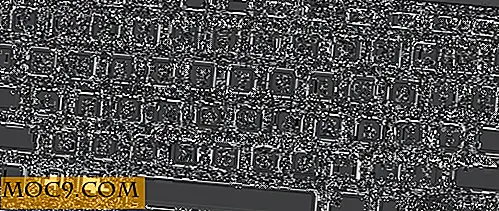


![Hur hårt återställer din iPad [Snabba tips]](http://moc9.com/img/hard-reset-ipad-buttons.jpg)


